

Appleが販売するコンピューターは、デスクトップよりも圧倒的にノートブックが多い。しかしMacユーザーの中には「ヘッドレス」、つまりディスプレイのないデスクトップモデルを好むコアなグループがいる。そんな人たちのために、「Mac mini」、「Mac Studio」、そして「Mac Pro」を比較してみた。

この3機種はまったく異なる。Mac miniは筆者のお気に入りで、実は7台持っている。小さく、どんな用途にも使えて、驚くほどパワフルだ。ディスプレイは自分好みのものをたくさん並べたいので、置き場所がなくなり、古いハイスペックのiMacを寄付したいと思ったことさえある。
Mac Studioは最新のMacで、負荷の高い作業もさくさくこなすパフォーマンスが魅力だ。ほとんどの構成で、今では古さを感じる2019年モデルのMac Proよりも速く、しかも価格は格段に安い。パワーユーザーにとっては最強のヘッドレスMacと断言できる。
最後に紹介するMac Proは、今やIntel製チップを積んでいる最後のMacだ。2022年後半の段階でMac Proを買うべきかについては、2通りの見方がある。1つは「買う理由が1つもない」、もう1つは「1.5兆もある」だ。Mac Proは最大1.5TBまでRAMを増設できる。これほどメモリーを拡張できるMacは他にない。
まずは3機種のスペックを確認し、その後で各マシンを購入すべきかどうかを考えていこう。
下表のように、この3機種のスペックはかなり違う。Mac miniについては、Intelチップを搭載した2018年モデルも引き続き販売されているが、今回の記事で取り上げるのはAppleシリコンを搭載した2021年モデルだ。なお、2019年モデルのMac Proは2022年10月現在、Appleシリコン搭載モデルが存在しない唯一のMacとなっている。
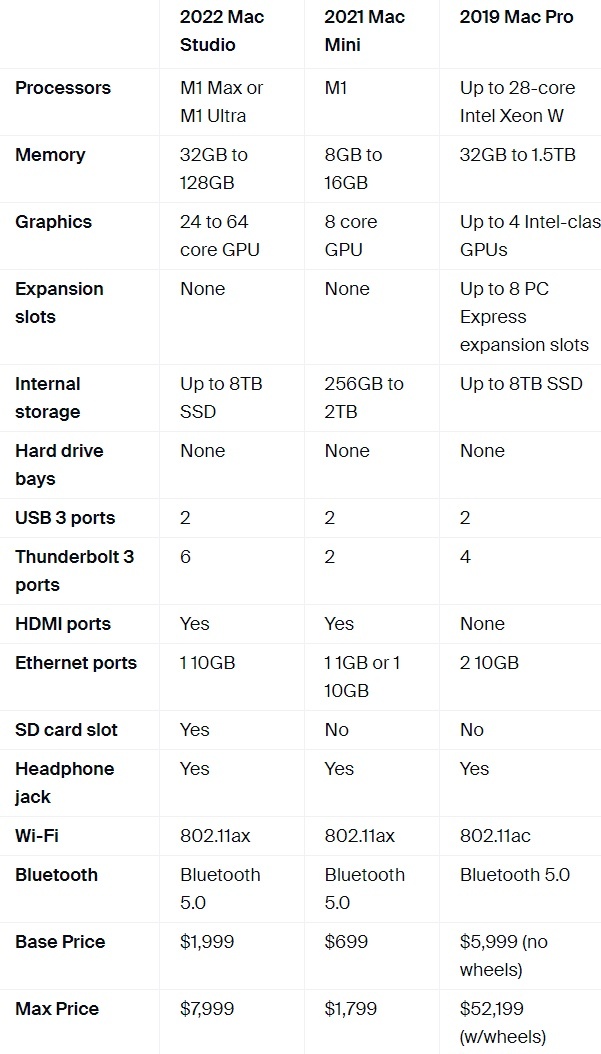
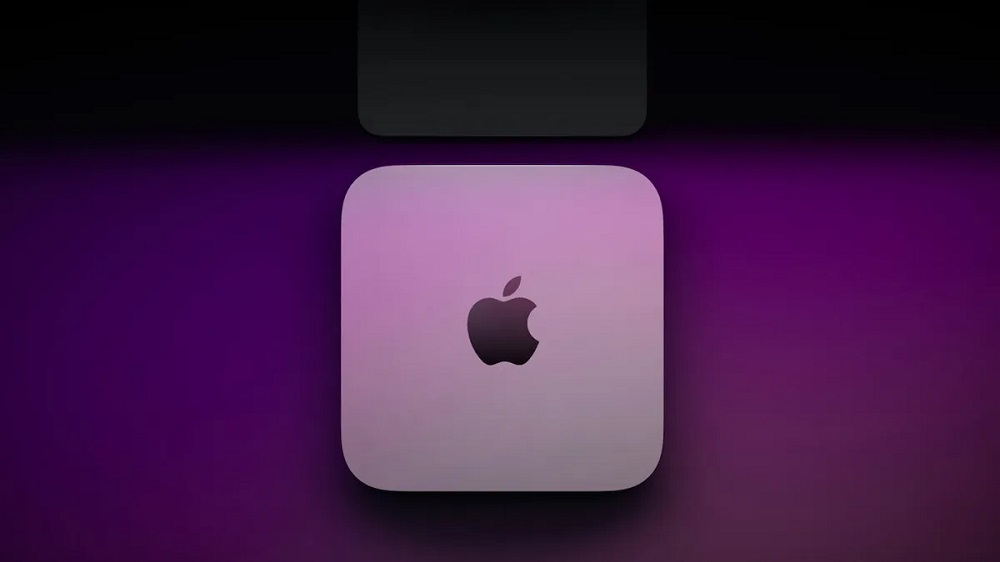
Appleシリコン「M1」を搭載したMac miniは、最小スペックで649ドル(日本では9万2800円)、最大スペックでも1700ドル未満(同24万6800円)となっており、フルスペックが最も安く手に入るMacの1つとなっている。
しかし、8GBのRAMと256GBのストレージを搭載した最安モデルはお勧めしない。もちろん基本的な作業なら十分こなせるだろうが、少しでも負荷の高い作業をさせるとすぐに制約を感じる可能性が高い。
狙い目は、16GBのRAMと512GBのSSDストレージを積んだモデルだ。価格は380ドル高い、1029ドル(同14万8800円)。基本モデルが999ドル(同13万4800円)のMacBook Airを除けば、他のどのMacよりも安い。
Mac miniはメディアセンターとしても活躍する。小型で、付属のHDMI端子を使えばテレビやPCとも簡単に接続可能だ。我が家は、仕事用の会議室を兼ねた居間で大画面テレビの2つの入力端子に2台のMac miniをつないでいる。ほとんど場所を取らないにもかかわらず、できることはかなり多い。
Mac miniは、MacBook Airよりも省スペースな上に、ディスプレイを買う必要もない。1台のMac miniを、HDMI端子とThunderbolt/USB 4端子経由で2つのスクリーンとつなぐことも可能だ。
Mac miniは小さいが強力なマシンだ。高さ3.6cm、一辺が19.7cmの正方形をしており、ほぼどこにでも置ける。モニターの背面に吊り下げたり、車のダッシュボードに押し込んだり、サーバールームの棚に積み上げたりすることも可能だ。
ポートもそれなりの数が用意されているので、幅広い周辺機器と接続できる。

Mac Studioは、Appleが2022年春に発表したAppleシリコン搭載の新しいデスクトップだ。Macとしては、2009年発売のMacBook Air以来の新型であり、デスクトップに限れば、2006年に発表されたMac Pro以来の完全新作となる。
このモデルはポートが充実している。背面にはThunderbolt 4ポートが4つ、USB-Aポートが2つ、さらに10GB Ethernetポート、HDMIポート、ヘッドホンジャックを搭載している。
そして前面には、さらに2つのThunderbolt 4ポートとSDカードスロットがある。素晴らしい。
どのポートも重要だ。というのも、Mac StudioはUSB Type-C経由で最大4台のPro Display XDR(6K解像度、60Hz、10億色以上)、HDMI経由で1台の4Kディスプレイ(4K解像度、60Hz、10億色以上)に対応できる。つまり、一度に5台ものディスプレイを利用できるのだ。
Mac Studioに搭載されているチップはM2ではなく、M1シリーズだ。しかし、がっかりする必要はない。確かに無印M1は無印M2よりも遅いが、Mac Studioに搭載されているのは上位の「M1 Max」または「M1 Ultra」だ。
つまり、大事なのは「コア」だ。MaxとUltraは物理的にかなり大きく、より多くの回路を扱うことができるため、その分コアも増える。
M1 Maxは、10コアCPU、24コアGPU、16コアNeural Engine(機械学習や人工知能(AI)を想定)を搭載。メモリー帯域幅は400GB/秒だ。オプションで最大32GPUコアまで拡張できる。
M1 Ultraは当面、史上最速プロセッサの座を譲らないだろう。20コアCPU、48コア(または64コア)GPU、32コアNeural Engineを搭載し、メモリー帯域幅は800GB/秒。M1 Maxの2倍の速度を誇る。
このメモリー帯域幅が、下のケースでは重要な意味を持ってくる。
現在のところ、Mac StudioはどのAppleシリコン搭載Macよりも大きいRAMを積むことができる。基本は32GBだが、最大128GBまで拡張可能だ。
残念ながら、RAMのアップグレードはできない。RAMを上限まで増やしたい場合は、注文時に選択する必要がある。高額だが、メモリー帯域幅と合わせれば驚くべき性能を発揮する。
CNET Japanの記事を毎朝メールでまとめ読み(無料)
 プライバシーを守って空間を変える
プライバシーを守って空間を変える
ドコモビジネス×海外発スタートアップ
共創で生まれた“使える”人流解析とは
 ひとごとではない生成AIの衝撃
ひとごとではない生成AIの衝撃
Copilot + PCならではのAI機能にくわえ
HP独自のAI機能がPCに変革をもたらす
 心と体をたった1分で見える化
心と体をたった1分で見える化
働くあなたの心身コンディションを見守る
最新スマートウオッチが整える日常へ
 メルカリが「2四半期連続のMAU減少」を恐れない理由--日本事業責任者が語る【インタビュー】
メルカリが「2四半期連続のMAU減少」を恐れない理由--日本事業責任者が語る【インタビュー】
 なぜPayPayは他のスマホ決済を圧倒できたのか--「やり方はADSLの時と同じ」とは
なぜPayPayは他のスマホ決済を圧倒できたのか--「やり方はADSLの時と同じ」とは
 AIが通訳するから英語学習は今後「オワコン」?--スピークバディCEOの見方は
AIが通訳するから英語学習は今後「オワコン」?--スピークバディCEOの見方は
 パラマウントベッド、100人の若手が浮き彫りにした課題からCVCが誕生
パラマウントベッド、100人の若手が浮き彫りにした課題からCVCが誕生
 野村不動産グループが浜松町に本社を「移転する前」に実施した「トライアルオフィス」とは
野村不動産グループが浜松町に本社を「移転する前」に実施した「トライアルオフィス」とは
 「ChatGPT Search」の衝撃--Chromeの検索窓がデフォルトで「ChatGPT」に
「ChatGPT Search」の衝撃--Chromeの検索窓がデフォルトで「ChatGPT」に
 「S.RIDE」が目指す「タクシーが捕まる世界」--タクシー配車のエスライド、ビジネス向け好調
「S.RIDE」が目指す「タクシーが捕まる世界」--タクシー配車のエスライド、ビジネス向け好調
 物流の現場でデータドリブンな文化を創る--「2024年問題」に向け、大和物流が挑む効率化とは
物流の現場でデータドリブンな文化を創る--「2024年問題」に向け、大和物流が挑む効率化とは
 「ビットコイン」に資産性はあるのか--積立サービスを始めたメルカリ、担当CEOに聞いた
「ビットコイン」に資産性はあるのか--積立サービスを始めたメルカリ、担当CEOに聞いた
 培養肉の課題は多大なコスト--うなぎ開発のForsea Foodsに聞く商品化までの道のり
培養肉の課題は多大なコスト--うなぎ開発のForsea Foodsに聞く商品化までの道のり
 過去の歴史から学ぶ持続可能な事業とは--陽と人と日本郵政グループ、農業と物流の課題解決へ
過去の歴史から学ぶ持続可能な事業とは--陽と人と日本郵政グループ、農業と物流の課題解決へ
 通信品質対策にHAPS、銀行にdポイント--6月就任のNTTドコモ新社長、前田氏に聞く
通信品質対策にHAPS、銀行にdポイント--6月就任のNTTドコモ新社長、前田氏に聞く
 「代理店でもコンサルでもない」I&COが企業の課題を解決する
「代理店でもコンサルでもない」I&COが企業の課題を解決する